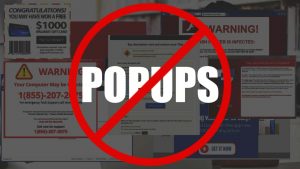 名前の付いた迷惑なポップアップを削除しようとしていますか “CentralStructured”?
名前の付いた迷惑なポップアップを削除しようとしていますか “CentralStructured”?
この問題に取り組んでいるのはあなただけではありません. 何人かのMacユーザーは、次のようなポップアップを完全に削除するのに問題があると報告しています。 “ExtraBrowser” と “CentralStructured“. これらの2つのポップアップは、1つのインストーラーにバンドルされている異なるアドウェアアプリケーションからのものである可能性があることに注意してください. あなたはそれらのいずれかを目撃している可能性があります, またはそれらの両方を同時に.
デスクトップに白い画面が表示されている場合があります, 最初にロード中であり、次にインストールが完了したことを示します. これらの問題はすべて、システムに侵入した可能性のあるアドウェアアプリケーションに起因しているようです。.

脅威の概要
| 名前 | CentralStructuredポップアップ |
| タイプ | MacOS用のブラウザハイジャッカー |
| 簡単な説明 | Macにさまざまな種類の広告が表示される場合があります, そのうちのいくつかは危険かもしれません. ブラウザの設定を変更する可能性があります. |
| 症状 | ポップアップ, ブラウザのパフォーマンスの低下. |
| 配布方法 | バンドルされたインストーラー, 安全でないブラウジング |
| 検出ツール |
システムがマルウェアの影響を受けているかどうかを確認する
ダウンロード
コンボクリーナー
|

CentralStructuredポップアップ – なぜ私はそれを見続けるのですか?
CentralStructuredポップアップはに関連している可能性があります アドウェアアプリケーション またはAuraSearchとして知られている偽の検索エンジン (aura-search.net). ブラウザのホームページと新しいタブページが同意なしにaura-search.netに変更された場合, 次に、ブラウザハイジャッカーを扱っています.
AuraSearchは、潜在的に不要なさまざまなアプリケーションにバンドルされている可能性があることに注意してください。 (またはPUA) ブラウザハイジャッカー機能付き, したがって、Macで徹底的な検索を行うか、マルウェア対策プログラムでスキャンしない限り、, 何が原因なのかわからない. ブラウザに表示されるCentralStructuredポップアップは、同じPUA/アドウェアに関連している可能性があります。.
PUAは通常、ソフトウェアのバンドルなどの怪しげな手法で配信されるため、CentralStructuredポップアップを引き起こすPUAがMacに到達した瞬間を見逃した可能性があります。, 破損したフリーウェアインストーラー, さまざまなトレントファイルおよびその他. これらの手法はすべて、インストールプロセスに気付かずに、ユーザーをだまして不要なプログラムをインストールさせることを目的としています。.
手短に, 別のおそらく有用なアプリをインストールしているときに、望ましくない可能性のあるアプリケーションをインストールした可能性があります (バンドリングと呼ばれる方法). 不運にも, 追加されたエクストラに関する情報が適切な方法で開示されることはめったにないため、エクストラの存在に気付かずに、いくつかのエクストラアプリのインストールに同意するのは簡単です。.
ドライブバイダウンロードの可能性もあります. アプリをダウンロードしたことを思い出せない場合, 正当なものか疑わしいものか, 感染したWebサイトにアクセスしたことがあるかもしれません. 正当なWebサイトでさえ感染する可能性があることに注意してください. 短編小説, 感染したWebサイトは、Webブラウザの脆弱性を利用して、ドライブバイダウンロードを実行する可能性があります。. アドウェア/PUAがインストールされたら, 違法行為のリストの実行を開始する可能性があります, 情報収集など, 悪意のあるWebサイトにリダイレクトする, 訪問したすべてのページに多くの邪魔な広告を生成します.
デバイスのセキュリティのために, OutputDataの完全な削除を検討するのが最善です “ウイルス” 影響を受けるブラウザとシステムから.

CentralStructuredポップアップを削除します
削除する CentralStructuredポップアップ あなたのMacから完全に, この記事の下にある削除手順に従うことをお勧めします. それらは、ポップアップとそれを生成するPUA/アドウェアを根絶するのを助けるための主なアイデアで作られています, ステップバイステップ, Macから. 最良の除去のために, Macのスキャンをダウンロードして実行することをお勧めします, 特定のマルウェア対策プログラムを使用する.
取り外し前の準備手順:
以下の手順を開始する前に, 最初に次の準備を行う必要があることに注意してください:
- 最悪の事態が発生した場合に備えてファイルをバックアップする.
- スタンドにこれらの手順が記載されたデバイスを用意してください.
- 忍耐力を身につけましょう.
- 1. Mac マルウェアをスキャンする
- 2. 危険なアプリをアンインストールする
- 3. ブラウザをクリーンアップする
ステップ 1: Scan for and remove CentralStructured Pop-Up files from your Mac
When you are facing problems on your Mac as a result of unwanted scripts and programs such as CentralStructured Pop-Up, 脅威を排除するための推奨される方法は、マルウェア対策プログラムを使用することです。. SpyHunter for Macは、Macのセキュリティを向上させ、将来的に保護する他のモジュールとともに、高度なセキュリティ機能を提供します.

すばやく簡単なMacマルウェアビデオ削除ガイド
ボーナスステップ: Macをより速く実行する方法?
Macマシンは、おそらく最速のオペレーティングシステムを維持しています. まだ, Macは時々遅くなり遅くなります. 以下のビデオガイドでは、Macの速度が通常より遅くなる可能性のあるすべての問題と、Macの速度を上げるのに役立つすべての手順について説明しています。.
ステップ 2: Uninstall CentralStructured Pop-Up and remove related files and objects
1. ヒット ⇧+⌘+U ユーティリティを開くためのキー. 別の方法は、「実行」をクリックしてから「ユーティリティ」をクリックすることです。, 下の画像のように:

2. アクティビティモニターを見つけてダブルクリックします:

3. アクティビティモニターで、疑わしいプロセスを探します, belonging or related to CentralStructured Pop-Up:


4. クリックしてください "行け" もう一度ボタン, ただし、今回は[アプリケーション]を選択します. 別の方法は、⇧+⌘+Aボタンを使用することです.
5. [アプリケーション]メニュー, 疑わしいアプリや名前の付いたアプリを探す, similar or identical to CentralStructured Pop-Up. あなたがそれを見つけたら, アプリを右クリックして、[ゴミ箱に移動]を選択します.

6. 選択する アカウント, その後、をクリックします ログインアイテム 好み. Macには、ログイン時に自動的に起動するアイテムのリストが表示されます. Look for any suspicious apps identical or similar to CentralStructured Pop-Up. 自動実行を停止したいアプリにチェックを入れて、 マイナス (「-」) それを隠すためのアイコン.
7. 以下のサブステップに従って、この脅威に関連している可能性のある残りのファイルを手動で削除します。:
- に移動 ファインダ.
- 検索バーに、削除するアプリの名前を入力します.
- 検索バーの上にある2つのドロップダウンメニューを次のように変更します 「システムファイル」 と 「含まれています」 削除するアプリケーションに関連付けられているすべてのファイルを表示できるようにします. 一部のファイルはアプリに関連していない可能性があることに注意してください。削除するファイルには十分注意してください。.
- すべてのファイルが関連している場合, を保持します ⌘+A それらを選択してからそれらを駆動するためのボタン "ごみ".
In case you cannot remove CentralStructured Pop-Up via ステップ 1 その上:
アプリケーションまたは上記の他の場所でウイルスファイルおよびオブジェクトが見つからない場合, Macのライブラリで手動でそれらを探すことができます. しかし、これを行う前に, 以下の免責事項をお読みください:
1. クリック "行け" その後 "フォルダに移動" 下に示すように:

2. 入力します "/ライブラリ/LauchAgents/" [OK]をクリックします:

3. Delete all of the virus files that have similar or the same name as CentralStructured Pop-Up. そのようなファイルがないと思われる場合, 何も削除しないでください.

次の他のライブラリディレクトリでも同じ手順を繰り返すことができます:
→ 〜/ Library / LaunchAgents
/Library / LaunchDaemons
ヒント: 〜 わざとそこにあります, それはより多くのLaunchAgentにつながるからです.
ステップ 3: Remove CentralStructured Pop-Up – related extensions from Safari / クロム / Firefox









CentralStructured Pop-Up-FAQ
What is CentralStructured Pop-Up on your Mac?
The CentralStructured Pop-Up threat is probably a potentially unwanted app. に関連している可能性もあります Macマルウェア. もしそうなら, このようなアプリは Mac の速度を大幅に低下させたり、広告を表示したりする傾向があります. また、Cookieやその他のトラッカーを使用して、MacにインストールされているWebブラウザから閲覧情報を取得することもできます。.
Mac はウイルスに感染する可能性がありますか?
はい. 他のデバイスと同じくらい, Apple コンピュータはマルウェアに感染します. Apple デバイスは頻繁にターゲットにされるわけではないかもしれません マルウェア 著者, ただし、ほぼすべての Apple デバイスが脅威に感染する可能性があるのでご安心ください。.
Mac の脅威にはどのような種類がありますか?
Mac ウイルスに感染した場合の対処方法, Like CentralStructured Pop-Up?
パニックになるな! 最初にそれらを分離し、次にそれらを削除することにより、ほとんどのMacの脅威を簡単に取り除くことができます. そのために推奨される方法の 1 つは、評判の良いサービスを使用することです。 マルウェア除去ソフトウェア 自動的に削除を処理してくれる.
そこから選択できる多くのMacマルウェア対策アプリがあります. Mac用のSpyHunter 推奨されるMacマルウェア対策アプリの1つです, 無料でスキャンしてウイルスを検出できます. これにより、他の方法で行う必要がある手動での削除にかかる時間を節約できます。.
How to Secure My Data from CentralStructured Pop-Up?
いくつかの簡単なアクションで. 何よりもまず, これらの手順に従うことが不可欠です:
ステップ 1: 安全なコンピューターを探す 別のネットワークに接続します, Macが感染したものではありません.
ステップ 2: すべてのパスワードを変更する, 電子メールのパスワードから始めます.
ステップ 3: 有効 二要素認証 重要なアカウントを保護するため.
ステップ 4: 銀行に電話して クレジットカードの詳細を変更する (シークレットコード, 等) オンラインショッピングのためにクレジットカードを保存した場合、またはカードを使用してオンラインアクティビティを行った場合.
ステップ 5: 必ず ISPに電話する (インターネットプロバイダーまたはキャリア) IPアドレスを変更するように依頼します.
ステップ 6: あなたの Wi-Fiパスワード.
ステップ 7: (オプション): ネットワークに接続されているすべてのデバイスでウイルスをスキャンし、影響を受けている場合はこれらの手順を繰り返してください。.
ステップ 8: マルウェア対策をインストールする お持ちのすべてのデバイスでリアルタイム保護を備えたソフトウェア.
ステップ 9: 何も知らないサイトからソフトウェアをダウンロードしないようにし、近づかないようにしてください 評判の低いウェブサイト 一般に.
これらの推奨事項に従う場合, ネットワークとAppleデバイスは、脅威や情報を侵害するソフトウェアに対して大幅に安全になり、将来的にもウイルスに感染せずに保護されます。.
あなたが私たちで見つけることができるより多くのヒント MacOSウイルスセクション, Macの問題について質問したりコメントしたりすることもできます.
About the CentralStructured Pop-Up Research
SensorsTechForum.comで公開するコンテンツ, this CentralStructured Pop-Up how-to removal guide included, 広範な研究の結果です, あなたが特定のmacOSの問題を取り除くのを助けるためのハードワークと私たちのチームの献身.
How did we conduct the research on CentralStructured Pop-Up?
私たちの調査は独立した調査に基づいていることに注意してください. 私たちは独立したセキュリティ研究者と連絡を取り合っています, そのおかげで、最新のマルウェア定義に関する最新情報を毎日受け取ることができます, さまざまな種類のMacの脅威を含む, 特にアドウェアと潜在的に不要なアプリ (PUA).
さらに, the research behind the CentralStructured Pop-Up threat is backed with VirusTotal.
Macマルウェアによってもたらされる脅威をよりよく理解するため, 知識のある詳細を提供する以下の記事を参照してください.


